
Какво е Acronis True Image?
Стартирайте инсталационния файл, инсталаторът автоматично ще проверява за нова версия на програмата на интернет страницата на производителя. Ако има нова версия, можете да изберете коя версия да се инсталира, вече съществуващи или да изтеглите и инсталирате новата версия. Изберете това, което искате. Аз избрах да качите новата версия.
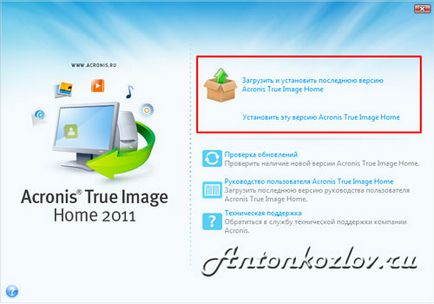
Но ако имате бавна връзка, новата версия ще бъде изтеглен за дълго време, тъй като програмата е с площ от 160 мегабайта.
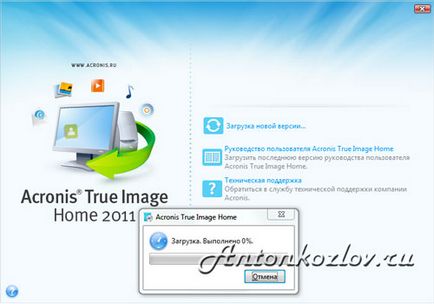
Но за мен, връзката е доста бързо, и процеса на изтегляне се няколко часа. Може би това е проблем ustranovschika, може би нещо друго. По-добре е веднага да изтеглите най-новата версия от сайта на производителя, така че ще бъде по-бързо, със сигурност.

Стартирайте програмата инсталация - кликнете по-долу
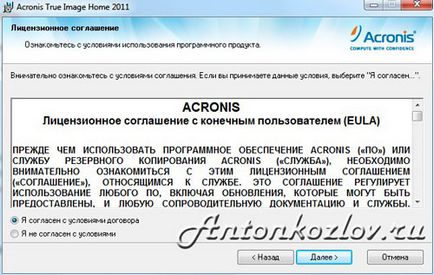
Прочетете лицензното споразумение и се съгласявате да натиснете по-нататъшно

Тук можете да прочетете за програма Acronis за подобряване на качеството и да участват в него или не
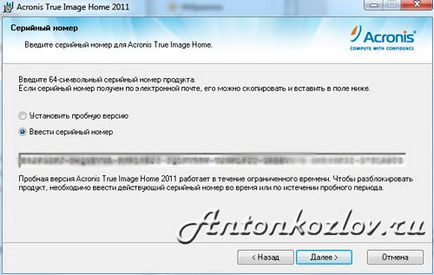
Въведете серийния номер или изберете Acronis процес

Избор на монтаж версия на програмата Acronis - Съветвам ви да изберете нормален режим

Изберете потребителите да инсталират
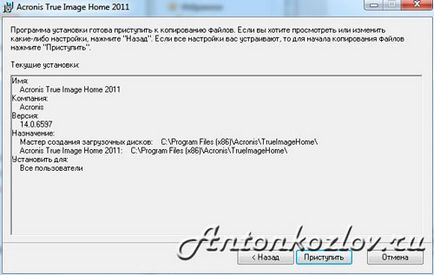
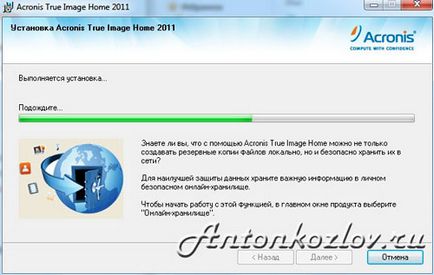
Инсталационният процес е стартиран
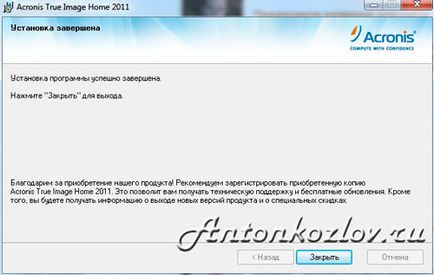

Изборът да рестартирате компютъра, нито сега, нито по-късно от свое
След рестартирането на компютъра, на работния плот ще се появи две икони, свързани с програмата:
Acronis две икони на вашия работен плот
Създаване на път за бъдещо възстановяване.
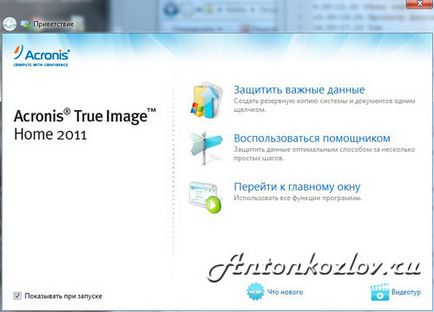
Отиди на главния прозорец, като кликнете на съответния бутон. Отворете основния прозорец, в който има няколко важни точки, които трябва да се направи на първо място.
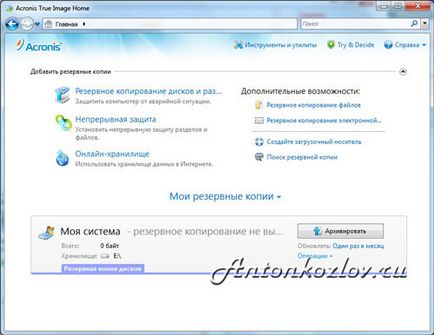
В главния прозорец на Acronis True Image
Създаване на стартиращ медии.
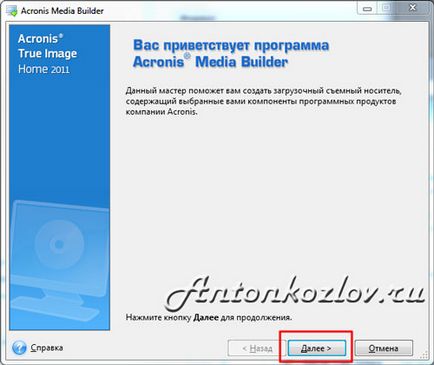
Създаване на стартиращ медии в програмата Acronis
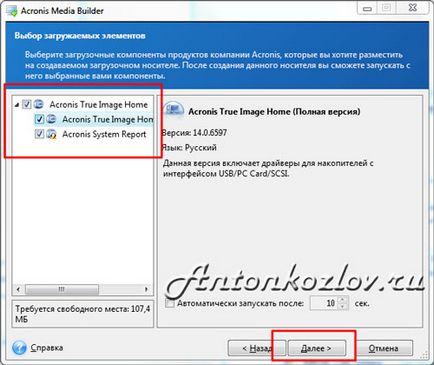
След това, можете да създадете на допълнителни параметри на стартовия диск, но тази опция е предназначена за напреднали потребители, по-добре е просто да натиснете върху. Между другото, по всяко време можете да кликнете върху въпросителния знак в долния ляв ъгъл и донесе помощ.
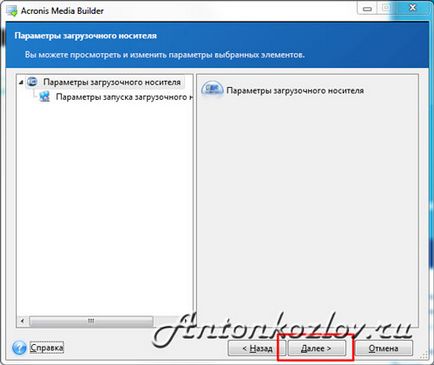
Избор на параметри Acronis стартиращ медии
Защо казвам през цялото време за медиите, а не на диск или нещо специфично? И тъй като обувка медиите, можете да изберете най-малко оптичен диск, въпреки че USB-устройство или дори да изгори ISO-образ. Вие ще трябва около 100 мегабайта пространство на празен медиите. Избрах DVD-записващо диска.
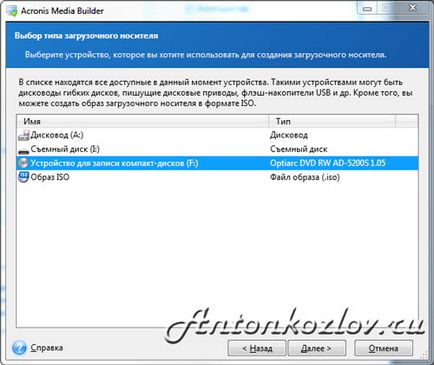
Записване за избор на медиите в него програма
Кликнете по-долу и на следващия екран, вижте избраните настройки за запис.

избраните опции за снимане
Натиснете старт. Трябва да се каже, че медиите трябва да бъде форматиран, в противен случай ще бъде тук този прозорец:

Ако имате важни данни за медиите, трябва да ги копирате някъде. Ако не, не се колебайте да кликнете върху бутона "Формат". Превозвачът ще бъде форматиран и програмата Acronis ще бъде записано. Успехът на операцията ще бъдете информирани тук този прозорец:

Създаване на стартиращ медии е завършена
Тогава ще трябва да започнете да създавате изображение на диска на системата.
Създаване на образ на операционната система, за да възстановите системата си от него.
Изберете прозореца изскачащ да създадете диск с неговия образ и изберете място, където ще се съхранява и създадения имидж. Натиснете бутона "Backup".
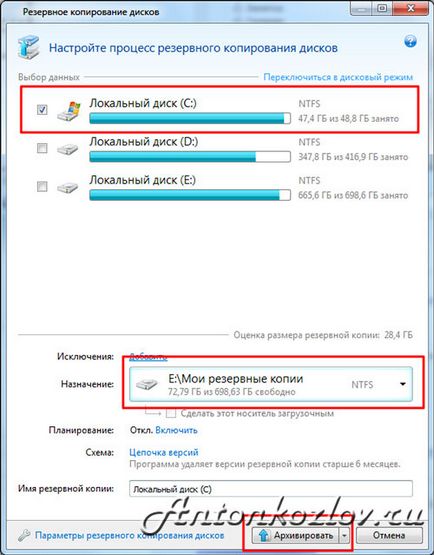
Избор на диск за архивиране и място за съхранение
Ще видите процеса на създаване на имидж в основния прозорец True Image Acronis. Процесът на копиране отнема доста дълго време (10 минути). Изчакайте да завърши.
Процесът на възстановяване трябва да започне в случай, че вашата операционна система не може да се стартира или системата съществени проблеми.
Има два начина, които се различават по принципа на възстановяване:
1). Възстановяване на системата с помощта на Acronis от околната среда на Windows.
Просто кликнете на главната страница на програмите на Acronis в "Моите резервни копия" на бутона до образа на "Възстановяване". Веднага на следващия прозорец, който се отваря, изберете, че ще се възстанови, и кликнете върху бутона по-долу "Възстановяване сега". В непосредствена близост до приемам предупреждението.
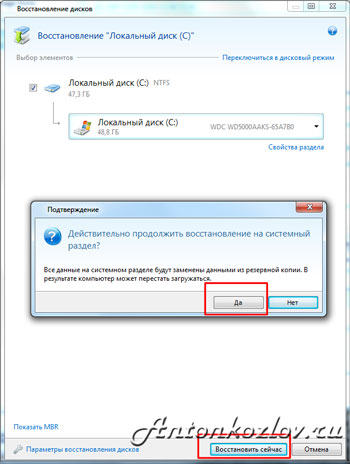
Започнете Възстановяване на системата с помощта на Acronis
След съгласието на всички отива още по-лесно. Компютърът ще трябва да се рестартира. След рестартиране на компютъра, няма да има стартирането на Acronis черупка, в която не е нужно да правите нищо. Самата програма ще възстанови вашата операционна система от по-рано създаден образ. от времето за възстановяване, че ми отне около 10 минути, това въпреки факта, че размерът на изображението е около 45 гигабайта.

Процесът на възстановяване на системата след рестартиране
След възстановяването приключи, рестартирайте компютъра си, но може да издаде прозорец с възможност за избор на параметрите на зареждането. Изберете "Нормално натоварване Windows», след което системата ще се зареди в същото състояние, в момента, в който е създаден образ на системата.
2). Възстановяване на системата с помощта на Acronis стартови носители.
Този метод ще трябва да се използва, когато системата е обувка. Имате право на избор остава: или да преинсталирате операционната система или да ги възстановите от картинката, която намалява времето значително.
Процедура за възстановяване от медиите:
- Вие трябва да зададете на компютъра си през BIOS да зареди от мобилния ви оператор. Това може да е USB-диск или оптично устройство. Рестартирайте компютъра с новите настройки. «Изтрий» ключ обикновено се използва за влизане в BIOS.
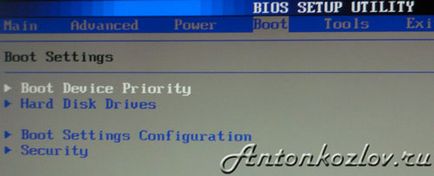
Избор на директория в BIOS да зареди устройства

Избор на устройства за зареждане BIOS (избера моят оператор, който е монтиран в DVD-RW устройство)
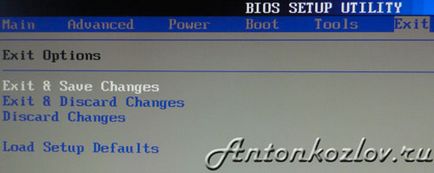
Изберете "Запис и изход" в менюто "Exit - Изход»
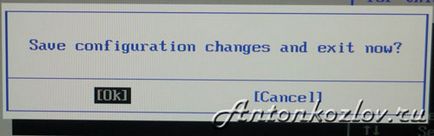
Ние сме съгласни, и компютърът ви ще се рестартира и настройките се съхраняват
- Изчакайте, докато стартиране на компютъра. Ще се зареди автоматично черупката Acronis.
Тогава просто ще подпише снимките, тъй като не е необходимо да се обясни почти нищо. Възстановяване на системата с помощта на Acronis се случват на интуитивно ниво. Винаги трябва само да кликнете върху бутона "Напред" и всичко останало. Разбира се, да видим какво е записано в програмата.
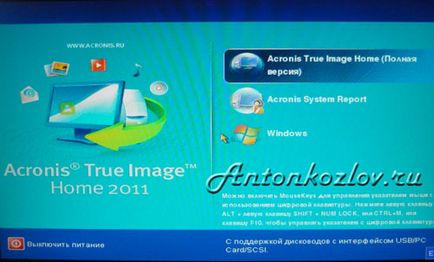
Щракнете с мишката върху «Acronis True Image Home (Full версия)"

Се прозорец с програмата

Изберете "Възстановяване" и "Търсене на архива"
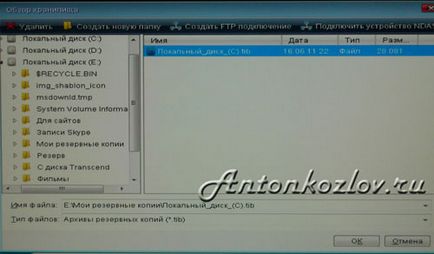
Изберете файл си с .tib файл във формат, който съдържа изображение на вашата система

Ето какво ще видите

Изберете файла, от който ще бъде възстановена системата
Изберете какво искате да правите с дискове и дялове

Изберете устройството, за да се възстанови. Понякога е необходимо да се възстанови зоната на «MBR» твърд диск

Можете да търсите възстановяване. Не съм направил нищо, а просто са кликнали върху и всички

Ще видите обобщение на възстановяване

Започнете Disk Recovery

Възстановяване завърши успешно. Ура!
Това е всичко. По този начин, с помощта на тази ефективна технология, тъй като възстановяването на системата с помощта на Acronis, можете да много добре защита на вашата система диск или всеки друг дял на компютъра. Използвайте.
Свързани статии
